Mit der Version 1.12.00 haben Sie die Möglichkeit direkt im Programm auf einfache Weise
den Schriftkopf zu bearbeiten und ein gewünschtes Logo einzufügen. Über den Menubefehl
Datei-> Drucken-> Ausgabesteuerung gelangen Sie in die Dialogbox Ausgabesteuerung.
Dort befindet sich der Reiter Formatierung.
Es gibt zwei Vorgehensweisen:
1. Briefpapier bearbeiten
Mit dem anklicken des dafür vorgesehenen Buttons öffnet sich die Dialogbox
"Briefpapier- Datei entwerfen".
In dieser Dialogbox wird der Kopftext sowie der Fusstext bearbeitet.
Wobei die Vorgehensweise bei dem Kopf- Fusstext indentisch ist.
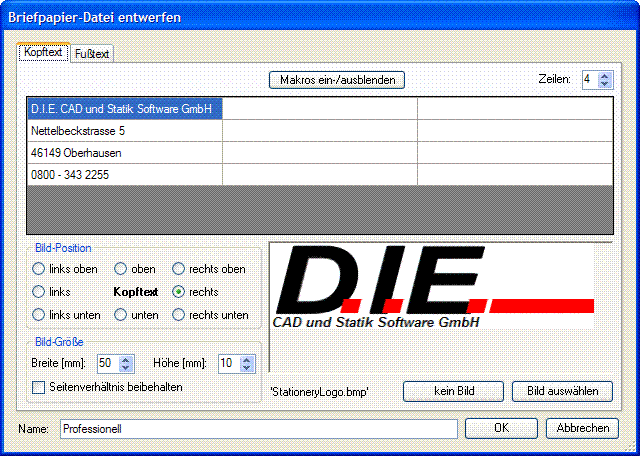
Mit dem Button Makros ein-/ausschalten öffnet sich eine Übersicht der
vorhandenen Makros. Diese Makro werde ich im morgigen Blog beschreiben.
Mit der Auswahl Zeilen: wählen Sie die Anzahl der Zeilen aus, die Sie in Ihrem Schriftkopf
verwenden möchten.
Die Änderung der Adresszeilen wird durch das anklicken der einzelnen Zeilen vorgenommen.
Das Logo wird über den Button "Bild auswählen" eingefügt.
Wenn Sie kein Logo wünschen kann das vorhandene Logo über den Button "kein Bild"
entfernt werden.
Die Position des Logos kann über die unterschiedliche Aktivierung im Bereich "Bild Position"
gewählt werden.
Die Bildgröße legt die Größe des Logos in [mm] fest. Mit der Aktivierung des Befehl "Seitenverhältnis beibehalten"
wird diese Formatierung für weitere Ausdrucke festgelegt.
Mit der Vergabe eines Namens wird die Datei unter diesem Namen in der Briefpapierdatei gespeichert.
2. Neues Briefpapier erstellen
Auch hier öffnet sich die Dialogbox "Briefpapier- Datei entwerfen".
Es sind in dieser Dialogbox keine Eingaben vorhanden.
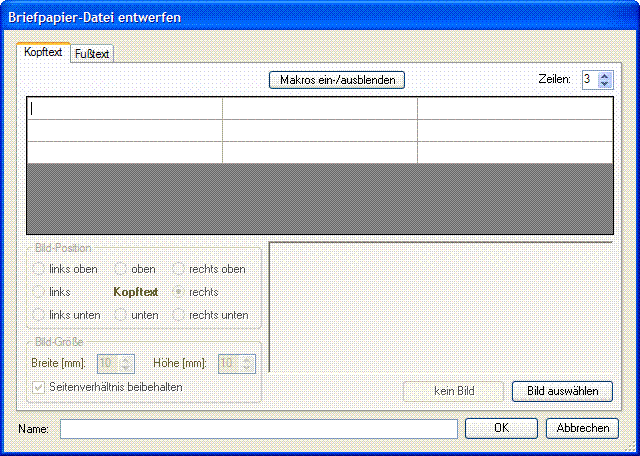
Da die Eingabe mit der Beschreibung "Briefpapier bearbeiten" identisch ist, darf ich Sie auf den oberen Teil verweisen.
Wenn Sie Ihre Eingaben kontrollieren möchten, haben Sie nachdem die Eingabe bestätigt wurde, die Möglichkeit mit dem
Button Druckvorschau eine Ansicht mit dem erstellten Briefpapier zu öffnen.
den Schriftkopf zu bearbeiten und ein gewünschtes Logo einzufügen. Über den Menubefehl
Datei-> Drucken-> Ausgabesteuerung gelangen Sie in die Dialogbox Ausgabesteuerung.
Dort befindet sich der Reiter Formatierung.
Es gibt zwei Vorgehensweisen:
1. Briefpapier bearbeiten
Mit dem anklicken des dafür vorgesehenen Buttons öffnet sich die Dialogbox
"Briefpapier- Datei entwerfen".
In dieser Dialogbox wird der Kopftext sowie der Fusstext bearbeitet.
Wobei die Vorgehensweise bei dem Kopf- Fusstext indentisch ist.
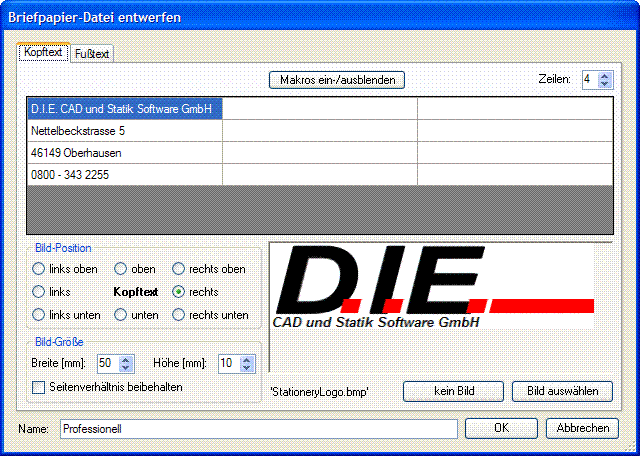
Mit dem Button Makros ein-/ausschalten öffnet sich eine Übersicht der
vorhandenen Makros. Diese Makro werde ich im morgigen Blog beschreiben.
Mit der Auswahl Zeilen: wählen Sie die Anzahl der Zeilen aus, die Sie in Ihrem Schriftkopf
verwenden möchten.
Die Änderung der Adresszeilen wird durch das anklicken der einzelnen Zeilen vorgenommen.
Das Logo wird über den Button "Bild auswählen" eingefügt.
Wenn Sie kein Logo wünschen kann das vorhandene Logo über den Button "kein Bild"
entfernt werden.
Die Position des Logos kann über die unterschiedliche Aktivierung im Bereich "Bild Position"
gewählt werden.
Die Bildgröße legt die Größe des Logos in [mm] fest. Mit der Aktivierung des Befehl "Seitenverhältnis beibehalten"
wird diese Formatierung für weitere Ausdrucke festgelegt.
Mit der Vergabe eines Namens wird die Datei unter diesem Namen in der Briefpapierdatei gespeichert.
2. Neues Briefpapier erstellen
Auch hier öffnet sich die Dialogbox "Briefpapier- Datei entwerfen".
Es sind in dieser Dialogbox keine Eingaben vorhanden.
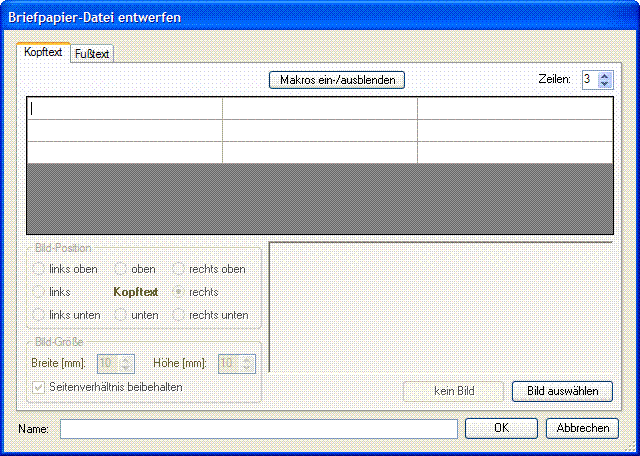
Da die Eingabe mit der Beschreibung "Briefpapier bearbeiten" identisch ist, darf ich Sie auf den oberen Teil verweisen.
Wenn Sie Ihre Eingaben kontrollieren möchten, haben Sie nachdem die Eingabe bestätigt wurde, die Möglichkeit mit dem
Button Druckvorschau eine Ansicht mit dem erstellten Briefpapier zu öffnen.

